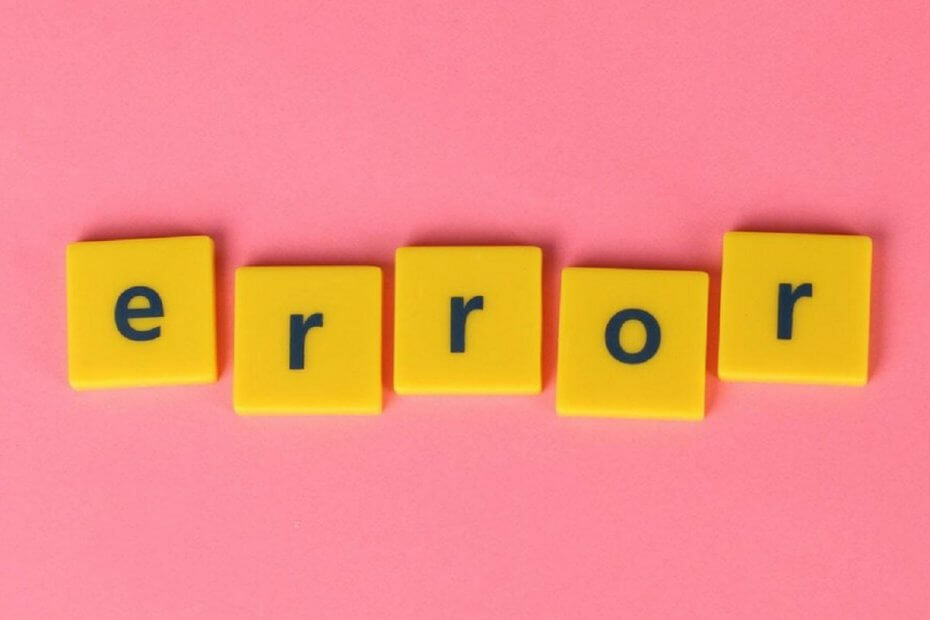Aquí se explica cómo manejar los errores con cmdlets de línea de comandos simples
- Si es un usuario frecuente de PowerShell, obviamente se ha encontrado con una pantalla llena de texto rojo que indica un error.
- Puede ser difícil identificar la causa exacta del error, pero con el comando try-catch de PowerShell, puede detectar el error y actuar en consecuencia.
- En este artículo, le mostramos cómo comenzar con el comando try catch.

XINSTALAR HACIENDO CLIC EN EL ARCHIVO DE DESCARGA
- Descargar la herramienta de reparación de PC Restoro que viene con tecnologías patentadas (patente disponible aquí).
- Hacer clic Iniciar escaneo para encontrar problemas de Windows que podrían estar causando problemas en la PC.
- Hacer clic Repara todo para solucionar problemas que afectan la seguridad y el rendimiento de su computadora.
- Restoro ha sido descargado por 0 lectores este mes.
Try catch es una declaración de flujo de control que se usa dentro de PowerShell para detectar errores y excepciones. Se puede usar cuando desea manejar errores en su secuencia de comandos y evitar que continúe.
A pesar de Potencia Shell es una poderosa herramienta de línea de comandos de Windows, a veces, puede ser difícil de interpretar si devuelve un error. Es posible que te quedes atrapado durante días tratando de averiguar dónde te equivocaste. Ahí es donde entra en juego el comando try-catch, y le mostramos cómo usarlo en este artículo.
¿Hay una captura de prueba en PowerShell?
Las instrucciones Try Catch son una forma poderosa de manejar errores y excepciones en PowerShell. Pueden manejar todo tipo de errores, desde excepciones del sistema hasta errores generados por el usuario.
Antes de comprender cómo funcionan, primero debe saber qué significan y qué pueden hacer.
Probar bloque
Un bloque de prueba es el primer bloque de código que se ejecuta cuando ocurre un error. Puede ejecutar cualquier código, pero no hace nada especial para los errores. Si se produce un error, PowerShell continuará ejecutando el resto del script sin esperar a que usted solucione el error.
Una instrucción Try Catch se compone de uno o más bloques Try. Estos bloques deben colocarse en un orden específico para que el código se ejecute correctamente.
Este bloque comienza a ejecutarse inmediatamente si no ha ocurrido ningún error. Si ocurre un error durante este bloque, saldrá de ese bloque inmediatamente y continuará ejecutando el código dentro de los bloques Catch correspondientes.
Bloque de captura
El bloque catch es una parte de la canalización de PowerShell que puede manejar errores y otras excepciones. El bloque catch no devuelve ningún valor, pero le permite manejar la condición de error en su secuencia de comandos.
Este bloque contiene el código que maneja los errores mientras se ejecuta el código dentro de los bloques Try. Se ejecutará si ocurre un error durante cualquier bloque Try dentro del script.
La construcción try-catch le permite manejar diferentes errores en su secuencia de comandos. Por ejemplo, si tiene una función que no devuelve un valor, puede usar la construcción try-catch para verificar una condición de error y luego realizar alguna acción si la hubo.
¿Cómo se escribe try catch en PowerShell?
Consejo de experto:
PATROCINADO
Algunos problemas de la PC son difíciles de abordar, especialmente cuando se trata de repositorios dañados o archivos de Windows faltantes. Si tiene problemas para corregir un error, es posible que su sistema esté parcialmente dañado.
Recomendamos instalar Restoro, una herramienta que escaneará su máquina e identificará cuál es la falla.
haga clic aquí para descargar y empezar a reparar.
Es importante tener en cuenta que durante esta prueba de secuencias de comandos, utilizaremos Windows PowerShell ISE (entorno de secuencias de comandos integradas). Esta es la experiencia de shell interactivo de Windows PowerShell.
ISE proporciona un entorno de desarrollo excelente para escribir, depurar y probar scripts con un símbolo del sistema interactivo. Incluye un conjunto completo de herramientas integradas de secuencias de comandos, depuración y edición que le permiten desarrollar, probar y depurar rápidamente secuencias de comandos de PowerShell.
El ISE también incluye funciones de depuración de secuencias de comandos que le permiten recorrer el código de forma interactiva.
- Golpea el ventanas clave, tipo PowerShell ISE y haga clic Ejecutar como administrador.

- Cree un código que dé un error positivo. La sintaxis para un bloque try-catch es:
Intentar {
// Código que puede causar un error
} catch { // Código a ejecutar si ocurre un error durante la ejecución del bloque try
}
- Como ejemplo, podemos usar lo siguiente:
Intentar {
Write-Host "Esto no generará ninguna excepción".
} Coger [Sistema. Excepción] {
Write-Host "Esto generará una excepción". }
Si bien los dos bloques pueden ejecutarse y detectar errores, necesita otro bloque para limpiar el error. El bloque Finalmente se utiliza para limpiar el entorno después de la ejecución del bloque de prueba.
- Bootstrapper.exe: ¿Qué es y debería eliminarlo?
- Onedrive vs Dropbox: ¿Cuál es mejor para ti en 2023?
¿Cómo intento capturar si no hay ningún error en PowerShell?
Un error es una condición que ocurre mientras se ejecuta el script de PowerShell y evita que el script continúe con la siguiente línea de código. Puede deberse a algo externo (como un archivo que falta o una variable no válida) o interno (un error de sintaxis).
PowerShell tiene dos tipos de errores: terminación y no terminación. Un error de terminación detiene la ejecución del script. Por otro lado, un error de no terminación es aquel que no detiene la ejecución del script pero genera una salida a la consola.
El bloque try/catch nos permite manejar errores atrapándolos con la palabra clave try y luego proporcionando un bloque de acción que se ejecutará si ocurre un error. Cuando ocurre un error, PowerShell ejecuta el código en el bloque Catch.
Si no se produce ningún error, el bloque catch no se ejecutará y el script continuará con normalidad. Si el intenta atrapar en PowErshell no funciona, consulte nuestro artículo detallado sobre cómo solucionarlo.
Háganos saber cómo usa la línea de comando try catch en la sección de comentarios a continuación.
¿Sigues teniendo problemas? Solucionarlos con esta herramienta:
PATROCINADO
Si los consejos anteriores no han resuelto su problema, su PC puede experimentar problemas más profundos de Windows. Nosotros recomendamos descargando esta herramienta de reparación de PC (calificado como Excelente en TrustPilot.com) para abordarlos fácilmente. Después de la instalación, simplemente haga clic en el Iniciar escaneo botón y luego presione Repara todo.